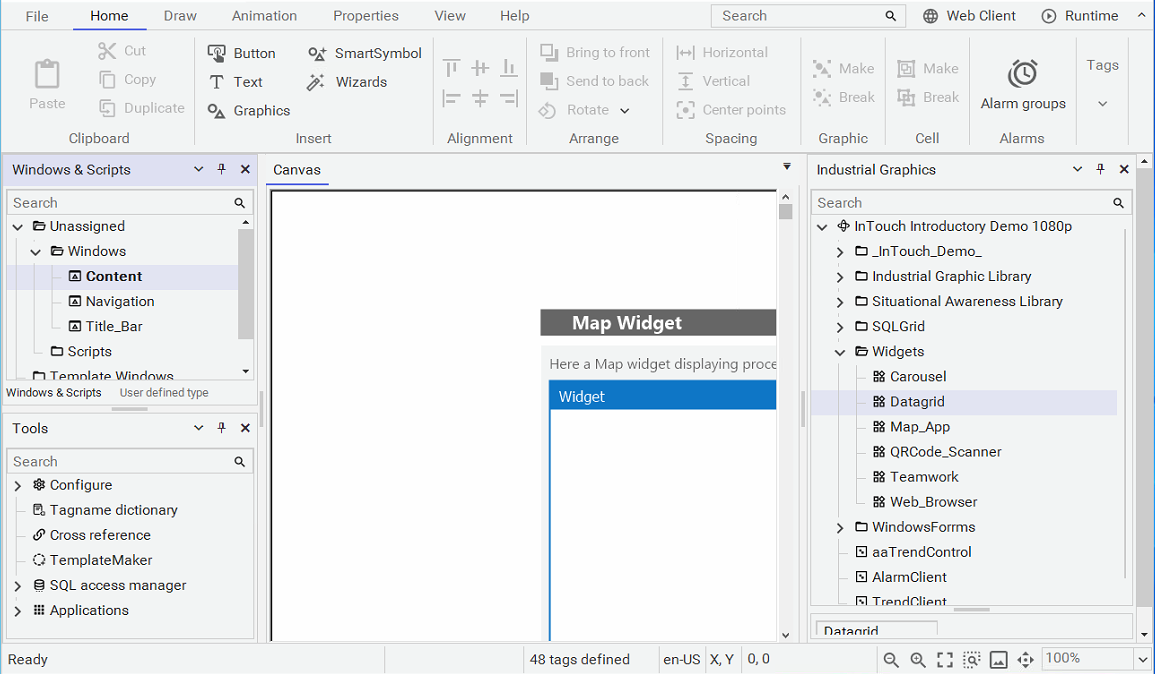Hace ya unos años … escribi el siguiente artículo relacionado con Intouch y la incorporación de los Widgets . Y en el siguiente artículo te voy a explicar algunos conceptos que puedes que desconozcas 😉
Los widgets al estar basados en HTML , CSS , JavaScript no dependen de la versión de Intouch, eso quiere decir, que puedes utilizar , los widgets de la última versión de Intouch en una anterior, excepto por ejemplo el Map_App, ya que en Intouch 2023R2 ha cambiado el Canvas del propio editor de Intouch, para incorporar la opción de Mapps. Pero vamos a elegir por ejemplo el DataGrid.
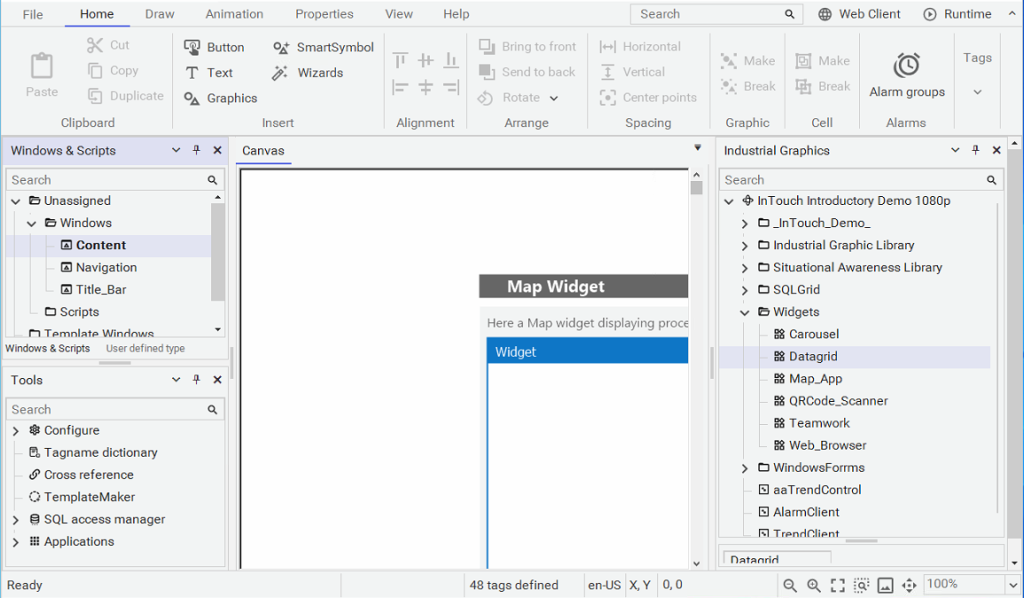
Como funcionan en Intouch los Widgets, por defecto, todos los *.cwp que existan en el directorio de instalacción de Wonderware Intouch, cada vez que crees un nuevo proyecto, se te agregaran a tu arbol de símbolos. Yo he cogido los de 2023R2 y los de Aveva Edge y los he copiado, como se ve en la siguiente imagen.
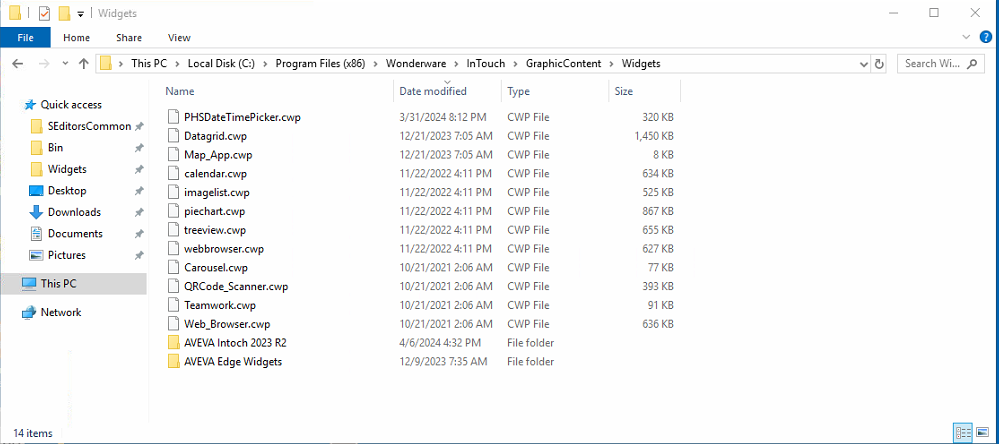
Luego he creado un proyecto nuevo y automaticamente, se han creado en mi arbol de Widgets, todos los componentes.

Y estoy probandolo con una versión anterior 2020

Todos los widgets , se han desempaquetado dentro de nuestro proyecto en el directorio Widget, como mi proyecto se llama igual , valga la redundancia. Ya puedes brujulear y ver el código 😉

Y ahora voy a probar el DataGrid, bajado en .json , y funciona perfectamente …

NOTA: Si estas creando tus propios widgets para AVEVA Intouch , te vas a encontrar con el siguiente problema, como crear el Custom Widgets Package (*.cwp) , porque no sirve comprimir el contenido y cambiarle la extensión, hubiese sido demasiado fácil 😉
Ponte en contacto con tu representante local de AVEVA Intouch y solititale el paquete para generar los Custom Widgets Package (cwp). Muchas Gracias Lluis & Bet
No obstante, si eres un poco friki como yo , te voy a dar unos tips … en el .Net Framework que clase existe por defecto para comprimir / descomprimir … Ahí tienes la clave , no olvides poner la extensión .cwp en vez de .zip 😉

Y si has llegado hasta aquí, te interesa el siguiente artículo.